Les fournisseurs et les clients utilisent les fonctionnalités complètes de Dynamics 365 Remote Assist
Conseil
Les clients Dynamics 365 Remote Assist ont désormais accès à Remote Assist dans Microsoft Teams mobile. Profitez de tout ce que Teams a à offrir et collaborez avec d’autres utilisateurs ! Pour une expérience d’appel optimale sur HoloLens, utilisez Dynamics 365 Guides.
Avec Guides, les mêmes experts à distance peuvent vous aider à résoudre un problème pendant que le contenu holographique d’un guide apparaît devant vous.
Remarque
Azure Active Directory est désormais Microsoft Entra ID. En savoir plus.
But
Découvrez comment déployer un scénario 3 de déploiement commun.
Remarque
Ce document décrit les étapes techniques à franchir pour activer ce scénario. Cependant, une configuration de licence supplémentaire peut être requise. Pour accorder une licence de manière appropriée aux prestataires pour utiliser Dynamics 365 Remote Assist, contactez votre représentant commercial Microsoft.
Types de comptes
Tout au long de cet article, nous ferons référence à quelques types de comptes :
- Compte interne : compte Microsoft Entra créé à l’intérieur de votre client pour les utilisateurs internes.
- Compte de service : compte Microsoft Entra créé à l’intérieur de votre client pour les utilisateurs qui ne font actuellement pas partie de votre client.
Exemple
Company ABC souhaite que les fournisseurs utilisent Dynamics 365 Remote Assist pour collaborer avec des spécialistes du Client ABC. Comme le montre la Figure 1.1, certains de ces fournisseurs se trouvent dans un client existant et d’autres non. Les spécialistes du Client ABC possèdent déjà des licences de Teams. Company ABC souhaite accorder aux fournisseurs des licences de Dynamics 365 Remote Assist afin qu’ils puissent l’utiliser pour leurs tâches de service quotidiennes. Company ABC ne souhaite pas que les fournisseurs de différentes sociétés communiquent entre eux.
Figure 1.1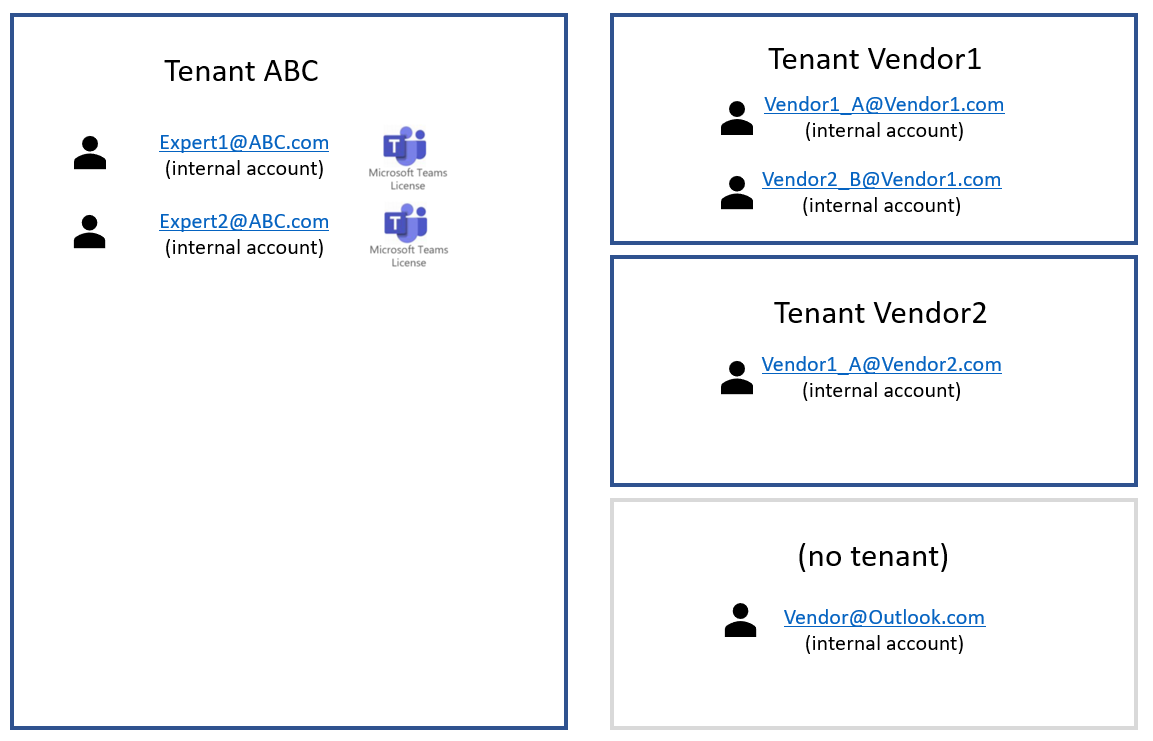
Dans la Figure 1.2 ci-dessous, Company ABC a utilisé Microsoft Entra ID pour créer des comptes de service à l’intérieur du Client ABC. L’administrateur du Client ABC a attribué une licence Dynamics 365 Remote Assist à chaque compte de service. (Une licence Teams est ensuite automatiquement attribuée à chaque compte de service.) Les informations d’identification du compte de service ont ensuite été distribuées aux prestataires de l’entreprise. Maintenant,
- (Orange) Vendor1_A@Vendor1.com est toujours membre du Client Vendor1 et utilise désormais Vendor1_A_SA@ABC.com pour se connecter à Dynamics 365 Remote Assist afin de collaborer avec les utilisateurs de Teams dans le Client ABC.
- (Vert) Vendor1_B@Vendor1.com est toujours membre du Client Vendor1 et utilise désormais Vendor1_B_SA@ABC.com pour se connecter à Dynamics 365 Remote Assist afin de collaborer avec les utilisateurs de Teams dans le Client ABC.
- (Bleu) Vendor1_A@Vendor2.com est toujours membre du Client Vendor2 et utilise désormais Vendor2_A_SA@ABC.com pour se connecter à Dynamics 365 Remote Assist afin de collaborer avec les utilisateurs de Teams dans le Client ABC.
- (Jaune) Vendor@Outlook.com n’était membre d’aucun autre client, ce prestataire utilise un compte e-mail personnel standard (par exemple, @outlook.com) pour travailler. Désormais, Vendor@Outlook.com utilise Vendor_SA@ABC.com pour se connecter à Dynamics 365 Remote Assist afin de collaborer avec les utilisateurs Teams dans le Client ABC.
Figure 1.2
Dans l’illustration précédente, nous avons décrit une configuration dans laquelle tout utilisateur de compte de service peut rechercher et communiquer avec tout autre utilisateur de compte de service ou utilisateur de compte interne dans le Client ABC. Si vous devez contrôler la recherche et la collaboration, vous pouvez le faire en ajoutant des barrières d’informations. Par exemple, le Client ABC peut configurer des barrières d’informations de telle sorte que Vendor1_A@Vendor1.com, Vendor1_B@Vendor1.com et Vendor1_A@Vendor2.com puissent rechercher et collaborer avec les spécialistes et inversement, mais ne peuvent pas rechercher et collaborer avec Vendor@outlook.com et inversement. Pour en savoir plus sur les barrières d’informations et leur configuration, consultez ici.
Remarque
Étant donné que les utilisateurs de Teams et ceux de Dynamics 365 Remote Assist sont tous dans le Client ABC, ils peuvent tous rechercher les utilisateurs qu’ils sont autorisés à rechercher en tapant le nom de ceux-ci, plutôt que de saisir l’intégralité de leur adresse e-mail.
Implémentation
Déterminer si des barrières d’informations sont nécessaires
Les stratégies relatives aux barrières d’informations déterminent et empêchent les types de communications non autorisées suivants entre les utilisateurs disposant de comptes Microsoft Entra dans un client :
- Recherche d’un utilisateur
- Ajout d’un membre à une équipe
- Démarrage d’une session de conversation instantanée avec autrui
- Démarrage d’une conversation instantanée de groupe
- Invitation d’autrui à participer à une réunion
- Partage d’un écran
- Établissement d’un appel
Si des barrières d’informations sont nécessaires, planifiez la façon dont vous segmentez les utilisateurs.
Vous pouvez segmenter les utilisateurs en fonction de différents attributs, tels que le service auquel ils appartiennent, le groupe Microsoft Entra dont ils font partie, ou même leur lieu d’utilisation. Pour obtenir une liste complète des attributs, visitez cette page. Pour savoir comment une organisation peut aborder la définition de segments et de stratégies, tenez compte de l’exemple suivant. Un classeur Excel téléchargeable est disponible pour vous aider à planifier et à définir vos segments et stratégies (et à créer vos applets de commande PowerShell). Téléchargez le classeur (fichier xlsx).. Des informations supplémentaires sur les barrières d’informations peuvent être consultées ici.
Acheter les bonnes licences
En savoir plus sur les licences requises pour utiliser Dynamics 365 Remote Assist.
Si vous souhaitez contrôler qui l’utilisateur du compte de service peut rechercher et avec qui il peut collaborer, vous devrez attribuer au compte de service une licence de barrière d’informations. Ces suites de licences incluent des licences de barrière d’informations :
Attribuer des licences à chaque utilisateur de compte de service.
Si des barrières d’informations sont nécessaires, configurer des barrières d’informations.
Remarque
Si vous prévoyez d’envoyer à votre fournisseur ou à votre client une application HoloLens pour utiliser Remote Assist, vous pouvez créer un compte de service, attribuer les licences nécessaires, et configurer un code PIN pour vous connecter à HoloLens en utilisant ce compte de service. Ensuite, partagez le code PIN avec votre fournisseur ou client. Avec l’Authentification unique, votre fournisseur ou client peut utiliser le code PIN pour se connecter à l’application HoloLens et se connecter automatiquement à Remote Assist également. Cette méthode offre deux avantages. Votre fournisseur ou votre client peut rapidement se connecter à la fois à l’appareil et à Remote Assist. De plus, comme vous fournissez un code PIN spécifique à HoloLens au lieu du mot de passe du compte de service, votre fournisseur ou votre client ne peut utiliser ce compte de service sur aucun autre appareil.
Remarque
Vous pouvez configurer le mode kiosque pour HoloLens pour limiter les applications auxquelles votre fournisseur ou utilisateur peut accéder. Par exemple, vous pouvez choisir de n’utiliser que deux applications sur HoloLens : l’application Paramètres pour configurer le WiFi et l’application Remote Assist.